中望CAD教程经典docx.docx
《中望CAD教程经典docx.docx》由会员分享,可在线阅读,更多相关《中望CAD教程经典docx.docx(38页珍藏版)》请在冰豆网上搜索。
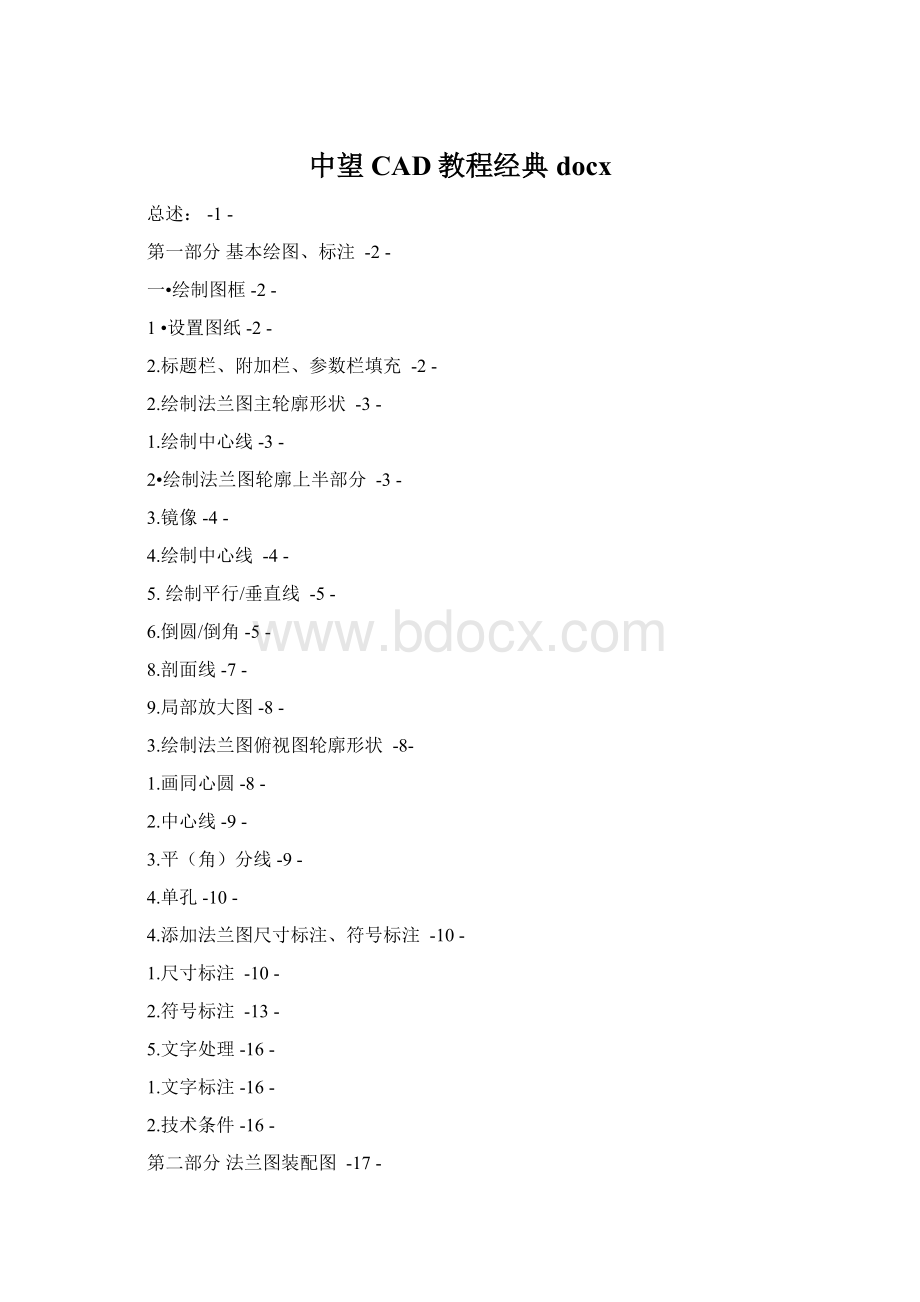
中望CAD教程经典docx
总述:
-1-
第一部分基本绘图、标注-2-
一•绘制图框-2-
1•设置图纸-2-
2.标题栏、附加栏、参数栏填充-2-
2.绘制法兰图主轮廓形状-3-
1.绘制中心线-3-
2•绘制法兰图轮廓上半部分-3-
3.镜像-4-
4.绘制中心线-4-
5.绘制平行/垂直线-5-
6.倒圆/倒角-5-
8.剖面线-7-
9.局部放大图-8-
3.绘制法兰图俯视图轮廓形状-8-
1.画同心圆-8-
2.中心线-9-
3.平(角)分线-9-
4.单孔-10-
4.添加法兰图尺寸标注、符号标注-10-
1.尺寸标注-10-
2.符号标注-13-
5.文字处理-16-
1.文字标注-16-
2.技术条件-16-
第二部分法兰图装配图-17-
1.新建装配图-17-
2.镜像图形-18-
3.调用参数化国标图库-18-
4.序列号/明细表-19-
第三部分参数化设计-21-
1.参数化处理、参数化驱动-21-
2.定义变量表达式、显示尺寸表达式/尺寸值-21-
3.设置/删除其辅助对象、保存参数化文件、参数化入库-22-
4.参数化出库-23-
总述:
全篇使用一个案例贯穿始终,详细介绍了应用中望机械绘制一幅机械零件图的全过程。
绘制过程中应用到了中望机械二次开发模块当中的大部分功能,可以举一反三,将绘图思路
应用到其它图形的绘制中。
打开中望机械,默认情况下会在界面的右侧出现“中望机械”的菜单栏。
在菜单的空白
处单击右键,可以从下拉菜单“屏幕菜单”打勾或不打勾,来打开和关闭“中望机械”菜单。
绘制的图形全貌如下:
组装图形全貌如下:
第一部分基本绘图、标注
目的:
熟悉中望机械的菜单结构,了解图框、中心线、框架、倒圆/倒角、平行线、标注公
差、剖面线、角平分线等绘图方法。
准备工作:
一张新建的图纸、一些和法兰图相关的数据。
设置图层(1轮廓线实层、2中心
线层、3虚线层、4抛面线层、5文字层、6标注层、7符号标注层)
1.绘制图框
1.设置图纸
菜单:
中望机械→图纸→图纸设置(中望机械菜单上的功能会加上“中望机械”的字样,平台的功能就直接在菜单栏上选择,下同)
命令:
PAPERSET
在菜单上点取命令后,程序进入到图1所示对话框,在图幅中选择A3,点取确定按钮,对话框消失,程序自动建立图框。
这时,屏幕上出现图2所示图框。
2.标题栏、附加栏、参数栏填充
菜单:
中望机械→图纸→(标题栏、附加栏、代号栏、参数栏填充)
命令:
BTLEDlTFJLEDlT、DHLEDITCSLEDIT
在菜单上点取命令后,程序分别进入到图3、4、5所示对话框,可以在里面加入必要
的说明信息,规范图纸。
2.绘制法兰图主轮廓形状
1.绘制中心线
将图层设置为2中心线层,线形选为PHANToM点取绘图-直线菜单或输入Iine命令,画一条直线。
命令:
LINE
回车使用上一次点/跟踪(F)∕v线的起始点>:
在屏幕上点取一点角度(A)/长度(L)/<终点>:
角度设为0度,长度设为200,回车。
中心线生成。
2.绘制法兰图轮廓上半部分
菜单:
绘图→直线
命令:
LINE
命令:
LINE
回车使用上一次点/跟踪(F)/<线的起始点>:
将光标放在线上点左键
角度(A)/长度(L)/<终点>:
A线的角度:
90
线的长度:
20
角度(A)/长度(L)/跟踪(F)/闭合(C)/撤消(U)∕v
终点>:
A线的角度:
0线的长度:
15
角度(A)/长度(L)/跟踪(F)/闭合(C)/撤消(U)/<
终点>:
A线的角度:
90线的长度:
20
角度(A)/长度(L)/跟踪(F)/闭合(C)/撤消(U)/<
图6法兰图轮廓上半部分
终点>:
A线的角度:
0线的长度:
15
角度(A)/长度(L)/跟踪(F)/闭合(C)/撤消(U)∕v终点>:
A线的角度:
-90线的长度:
40角度(A)/长度(L)/跟踪(F)/闭合(C)/撤消(U)/<终点>:
取消
3.镜像
菜单:
修改→镜像
命令:
MIRRoR
选取镜面对象:
选择已绘制好的法兰图
镜面线起点:
选择法兰图与中心线的一个交点
镜面线终点:
选择另一个交点
删除原来对象?
V否(N)>N回车
自动保存打开的图…
下面在这个轮廓的基础之上进行修改。
4.绘制中心线
方法一:
菜单:
中望机械→绘图工具→中心线
命令:
ZXX
选择线/圆/弧/椭圆(T-使用拖动方式确定中心线出头长度,D-设定默认的出头长度):
选择一条直线;此处T和D的功能只有在圆/弧/椭圆上才能用,后面画法兰图俯视图的时候会用到。
在给矩形、多边形绘图时,要先炸开才能画中心线。
选择另一条线:
点击另外一条直线
输入起始点:
打开捕捉选项的中点捕捉,在如
图8处画中心线。
图8画中心线
方法二:
菜单:
中望机械→绘图工具→垂分线
命令:
CFX
首先设置好中心线、图层和线性,然后执行绘图命令。
请选择一条线:
选择图8中标有中点字样的竖线。
输入起始点/O捕捉方式/<中点>:
在任何地方输入起始点,系统都会默认垂直平分。
输入长度/O捕捉方式/<第二点>:
可以输入垂分线的长度或用鼠标定位出需要的点。
画出的效果和方法一相同。
5.绘制平行/垂直线
菜单:
中望机械→绘图工具→平行线/垂直
命令:
PXCZX
如图9,在这里只应用到平行线的功能,看上去和直线
偏移的作用差不多,但比直线偏移方便,可以加快做图的效率。
执行命令
选择要平行Z垂直的直线:
选取上方的直线,然后将十字光标放在起点的位置上(直线的起点会跟随光标的位置)
选择平行线的起点或输入间距(D):
d
请输入距离<5∙000000>5
输入终点或长度Z按空格或ESC键退出:
在终点处单击鼠标或输入长度15
ZZ
其他的平行线绘图方法相同。
如图10,按照图9的方法绘制平行线。
绘图可以采用选择平行线的起点或输入间距(D):
两种方式。
图10是要在中心点上画线,如果采用选择平行线的起点,之前要打开对象捕捉-中点。
6.倒圆Z倒角
方法一:
在做倒圆Z倒角之前,我们要用到平台的功能打断于点。
1)菜单:
修改→打断(K)
命令:
break
在图11处打断直线,打断后的效果如图12。
2)菜单:
中望机械→构造工具→倒圆/倒角(在弹出的请选择构造类型中选择第一个
ZWCA倒角,进入图13的界面)
命令:
DJ
将AB值设为2,点击确定。
请选择第一条边:
[escape退出]选择要绘制倒角的一条边
请选择第二条边:
[escape退出]选择另一边可以连续进行倒角,按ESC退出,生成如图14。
方法二:
菜单:
中望机械→构造工具→倒圆/倒角(在弹出的请选择构造类型中选择最后一个孔倒角,进入图17的界面)
命令:
DJ
输入AB的值为2,点击确定。
在图18上依次选取中间两条横线和左端竖线,生成孔倒角。
生成的图形如图16所示。
在方法一中需要3步完成的绘图,在方法二中只需一步就可以完成,大大的提高了制图的
效率。
这样看来,能够恰当的应用中望机械里的工具我们就能够事半功倍。
菜单:
中望机械→绘图工具→剖面线
命令:
BHATCH
设置图层为5剖面线层
执行剖面线命令,弹出边界填充界面如图19,选择右上角的选择区域(A)〉如图20选择需要填充的区域,回车。
选择填充图案ANSI31,其它值为默认。
点击确定,图案填充完毕,生成如图21。
9.局部放大图
菜单:
中望机械→绘图工具→局部放大图
命令:
JB
一些很复杂的图形要在局部做标注可以用到局部图放大这个功能。
执行命令会弹出图22界面。
视图比例部分可以在下拉菜单中选择要放大和缩小的值,也可以直接敲数字。
标识符号是显示在标注分数的分子部分,可以从下拉菜单中选取需要的符号,也可以自己输入。
设置好之后单击确定。
请确定放大范围:
放大4倍
请输入圆心:
用鼠标单击要放大区域的中心点
命令:
COPy
选取复制对象:
将生成的图形拖动到空白位置上
多次(M)/向量(V)∕v基点>:
(110.091172.876)位移点:
(110.091172.876)
图22局部放大图界面
1.画同心圆
菜单:
绘图→圆→圆心、直径(D)
命令:
ClRCLE
执行命令后,在主视图的中心线延长线上任取一点作为圆心
两点(2P)/三点(3P)/相切-相切-半径(T)/弧线(A)/多
次(M)∕v圆中心(C)>:
点取圆的圆心,在中心线延长线上的任意一点
直径(D)∕<半径(R)><20>:
d
圆的直径<40>:
80
两点(2P)/三点(3P)/相切-相切-半径(T)/弧线(A)/多次(M)∕<圆中心(C)>:
打开对象捕捉的圆中心点,在相同的圆心上画圆
直径(D)/<半径(R)><40>:
d
圆的直径<80>:
20
两点(2P)/三点(3P)/相切-相切-半径(T)/弧线(A)/多次(M)∕v圆中心(C)>:
相同圆心
直径(D)/<半径(R)><12>:
d
圆的直径<24>:
36
两点(2P)/三点(3P)/相切-相切-半径(T)/弧线(A)/多次(M)∕v圆中心(C)>:
相同圆心直径(D)∕<半径(R)><18>:
d
圆的直径<36>:
40
将图层选为2中心线层,再次做圆
两点(2P)/三点(3P)/相切-相切-半径(T)/弧线(A)/多次(M)∕<圆中心(C)>:
相同圆心
直径(D)∕<半径(R)><20>:
d
圆的直径<40>:
60
回车,生成如图24所示。
2.中心线
菜单:
中望机械→绘图工具→中心线
命令:
ZXX
选择线/圆/弧/椭圆(T-使用拖动方式确定中心线出头长度,D-设定默认的出头长度):
D,也可以选择T,可以随意拉动中心线出头的长度
请输入中心线的出头长度<3.000000>:
5
选择线/圆/弧/椭圆(T-使用拖动方式确定中心线出头长度,D-设定默认的出头长度):
点击圆对象生成如图25所示。
3.平(角)分线
执行命令,将中心线平分成8份,如图26所示
选择起始线:
选择一条中心线选择终止线:
选择相邻的另一条中心线
分成几份:
(2)2
图25中心线
请选择内侧起始点:
点取圆心,然后通过拖动来定位平分
线的长度
相同的操作重复4次,平(角)分线绘图完毕。
4.单孔
菜单:
中望机械→构造工具→单孔
命令:
DK
孔的类型:
(1.圆孔2.双圆孔3.螺纹孔)<1>:
1
请输入圆孔直径:
10
L:
基准线/<输入基准圆心:
>:
支持连续绘制,分别在8处中心线的交点上点击
生成如图27所示。
之后对多余的中心线进行删除或剪切。
四.添加法兰图尺寸标注、符号标注
1.尺寸标注
1)基本尺寸标注
菜单:
标注→线形
命令:
DlMLINEAR
开启对象捕捉中的端点捕捉,执行DIMLINEAR
如图28所示,进行尺寸标注。
指定第一条尺寸界线原点或V选择对象>:
最上面一条线的左端点
第二条延伸线起始位置:
最下面一条线的左端占
八、、
[多行文字(M)/文字(T)/角度(A)/水平(H)/垂
直(V)/旋转(R)]:
可以根据不同的需要来设置标注文字的属性
标注文字=80:
(重新执行命令,下同,进行多次的标注)
指定第一条尺寸